Vrlo često korisnici postavljaju pitanje: "Kako otvoriti RAR datoteku?". Ovaj format datoteke je prilično popularan i koristi se kod svih Windows verzije, Linux, MacOS pa čak i na Androidu, ali iz nekog razloga uzrokuje poteškoće kod otvaranja korisnika.
RAR je poseban format kompresija datoteka, zapravo je to arhiva koja ima visok omjer kompresije zbog toga je stekla veliku popularnost na Internetu.
Za otvori rar arhive, najčešće se koristi opštepriznati uslužni program WinRAR, koji vam omogućava da kreirate arhive i iz njih izvlačite datoteke.
Kada radi sa WinRAR aplikacijom, korisnik može kreirati kompozitne i višetomne arhive i postavite lozinku za njih. Na ovog trenutka, postoji velika količina razni arhivatori koji mogu raditi sa Rar formatom kompresije. Predlažem da razmotrimo najviše najbolji programi za različite operativne sisteme.
Ako ste već obratili pažnju, verovatno ste primetili da podrazumevano postoji standardna karakteristika otvoren samo Zip arhive. Stoga korisnici često jednostavno ne mogu otvoriti RAR arhivu dok ne preuzmu poseban uslužni program. Ako ne znate šta vam je tačno potrebno, razmislite o nekoliko opcija.
WinRaR
Vjerovatno najpopularniji arhivator za operacijsku salu Windows sistemi. WinRar ne samo da može otvoriti i izvući datoteke iz arhive, već također omogućava korisniku da samostalno kreira arhive.
Program možete preuzeti kao i uvijek sa službene web stranice programera - www.win-rar.ru/download/.
Vrijedi obratiti pažnju na činjenicu da je program shareware. Postoji 30 dana probna verzija, što omogućava korisniku da se upozna sa svim funkcijama.
OD instalirani program WinRar da biste datoteku smjestili u arhivu, samo kliknite na nju desni klik miša i odaberite "Dodaj u arhivu".
Za raspakivanje komprimovani fajl, samo kliknite na njega levim tasterom miša i u prozoru programa koji se otvori kliknite na dugme "Izdvoji" koje se nalazi na traci sa alatkama.
Glavne funkcije WinRAR-a:
- Mogućnost kreiranja arhive ne veće od 8GB;
- Da, prilog e-pošte, blokiranje arhive i još mnogo toga;
- Oporavak oštećene arhive;
- Prisustvo menadžera datoteka;
7zip
Još jedan jednako popularan arhivar, kreiran 1999. godine. Glavna prednost 7-zip-a je da je potpuno besplatan i otvorenog koda. Program ima dvije verzije:
- GUI verzija;
- Verzija komandne linije;
Kao i prethodni arhiver, 7-zip radi odličan posao sa Rar arhivama, a takođe podržava rad sa tipovima datoteka kao što su: tar, gz, tb2, wim, 7z. Inače, glavni format kompresije za ovaj program je Zip. 
Korisnik, prema vlastitom nahođenju, može instalirati nekoliko arhivatora odjednom na svoj PC, ali će se po defaultu arhive otvarati u WinRar-u.
Glavne prednosti programa:
- Odlična brzina kreiranja i raspakivanja arhiva;
- Podrška sopstveni format 7z koji ima više pogodnosti prije zip;
- Jednostavno i jasno sučelje koje omogućava korisnicima da brzo razumiju funkcije.
slobodni luk
Još jedan apsolutno besplatan arhivator sa otvorenim kodom izvorni kod. Ako imate instaliran FreeArc u svom arsenalu, nećete imati pitanja o tome kako otvoriti RAR datoteku, jer program može raditi sa svim popularnim arhivskim formatima.
Inače, oni koji su već radili sa ovim arhivatorom vjerovatno su primijetili da ima odličnu brzinu rada, pa je barem duplo ispred mnogih svojih konkurenata. 
Usput, ovaj arhiver se lako može povezati sa popularnim menadžerima datoteka kao što su Total Commander i Daleko.
Prepoznatljivi aspekti FreeArc-a:
- Velika brzina rada;
- Mogućnost vraćanja oštećenih arhiva;
- Automatsko sortiranje arhiva po datumu, veličini itd.;
- Ogroman broj postavki;
- Jasno sučelje.
TUGZip
Manje poznati besplatni arhivator otvorenog koda koji se dokazao ne samo u radu s arhivama, već i sa slikama diskova.
Ako standardna funkcionalnost program vam ne odgovara, lako ga možete dopuniti posebno kreiranim dodacima. 
Glavne karakteristike programa:
- Izrada samoraspakujućih arhiva;
- Rad sa slikama diskova: ISO, BIN, IMG i drugi;
- Podrška za instaliranje dodataka trećih strana;
- Oporavak oštećene arhive;
- Integracija u Explorerov kontekst meni;
Neću nabrajati sve karakteristike koje TUGZip ima. Kao što vidite, ovdje ih ima dosta, a vjerovatno čak i više od najpopularnijih arhivara. Inače, program se samostalno ažurira putem interneta i ima podršku za ruski jezik.
IZarc

Dosta univerzalni arhivator, koji takođe može raditi sa slikama diska.
Program je potpuno besplatan, podržava sve moderne formate arhiva i slika diskova. Glavne prednosti uključuju sljedeće:
- Mogućnost pretvaranja arhive u sliku i obrnuto;
- Automatska integracija u Windows kontekst meni;
- Skeniranje arhiva na viruse koristeći ;
- podrška ruskom jeziku;
Ako imate ovaj arhiver na svom računaru, više nećete imati pitanja: "Kako otvoriti Rar datoteku?".
Hrčak besplatni ZIP arhivar

Prilično zanimljiv i istovremeno napredan arhiver koji kombinuje karakteristike koje nisu uobičajene većini arhivara.
Ima karakteristike kao što su:
- Otpremite arhive na popularne usluge u oblaku: DropBox, Yandex Disc, Google disk i drugi;
- Podijelite linkove na kreirane arhive, sa prijateljima i radnim kolegama;
- Podržava sve popularne metode kompresije datoteka;
- Ima visok stepen kompresije.
Stoga, ako želite ići u korak s vremenom, savjetujem vam da pobliže pogledate ovaj arhiver.
PeaZip
Završava našu listu arhivatora za Windows - PeaZip. Ovo je besplatno distribuirani besplatni arhiver koji ne zahtijeva instalaciju na uređaju. Dovoljno je kopirati program na disk.
Takođe je PeaZip grafička ljuska za druge arhiviste. Program ima podršku za kreiranje arhiva sopstvenog Pea formata. 
Glavne funkcije programa:
- Rad sa višetomnim arhivama;
- Podrška za sve moderne arhive;
- Provjera integriteta arhiva;
- Kreiranje šifriranih arhiva;
Sve u svemu standardni set funkcije, koje se nalaze u mnogim arhivima.
Kako otvoriti RAR datoteku na Android i iOS mobilnim uređajima
U pravilu, razni arhivatori i upravitelji datoteka koji mogu raditi s RAR arhivama već su unaprijed instalirani na mnogim mobilnim uređajima. Štaviše, većina menadžera datoteka vam omogućava da pregledate arhive, kao da je korisnik otvorio običnu mapu.
Ako vaš uređaj nema program za otvaranje arhive, možete koristiti opcije u nastavku.
Popularni programi za otvaranje RAR arhiva na Androidu

Total Commander - Popularno file manager koji su migrirali sa računara na mobilnih uređaja. Pomoću njega možete lako otvoriti arhive na svom pametnom telefonu, iako je sučelje programa pomalo komplicirano, zbog toga mnogi korisnici traže alternativne programe.
ES File Explorer- Još jedan veoma popularan fajl menadžer, koji pored svojih glavnih zadataka ima i niz dodatne funkcije koji odlično rade na root-ovanim uređajima.
FX file manager- jedan od rijetkih upravitelja datoteka koji mogu raditi u dva prozora. Istina neće uvijek biti zgodna za vlasnike uređaja s malim ekranom.
Amaze File Manager je manje popularan, ali dovoljno brz upravitelj datoteka koji radi bez zamrzavanja. Zaljubio sam se u korisnike zbog interfejsa koji je sličan Google servisima.
Najbolji programi za iOS koji mogu raditi s arhivama.

File Manager je vjerovatno jedan od naprednih menadžera koji će se svidjeti korisnicima pohrana u oblaku. Budući da može uploadati arhive u oblak.
USB DiskPro- omogućava vam pregled datoteka, a ima i gomilu funkcija koje će se svidjeti i početnicima i naprednim korisnicima.
Documents 5 je najbolji menadžer datoteka koji vam omogućava da pretražujete datoteke na svom uređaju, kopirate i premještate te dodajete u arhivu.
Kako otvoriti RAR datoteku na Linuxu

Ako na svom računaru koristite operativni sistem Linux sistem onda te mogu usrećiti. Ne morate ništa da tražite i preuzimate, jer distribucije ovog operativnog sistema već imaju ugrađene softverske pakete za rad sa Rar arhivama. Istina, ovaj skup programa nema uobičajeno grafičko sučelje.
WinRar arhiver je jedan od najzgodnijih i najjednostavnijih za korištenje među svim postojećim. To je korisno kada trebate poslati veliku mapu ili veliki video koji ste kreirali, ali postoji ograničenje veličine. Princip rada arhivatora je jednostavan: komprimira datoteku, čime se smanjuje njena veličina.
A ponekad je situacija suprotna: preuzeli ste datoteku s interneta, ali se ispostavilo da je arhivirana. U ovom slučaju ne možete ni bez arhivatora, samo ga trebate pokrenuti i on će raspakovati sve što vam treba. Predlažem da u ovom članku raspravljamo o svim pitanjima vezanim za raspakivanje.
Kako raspakovati fajl koristeći WinRar
Dakle, prije nego što započnete proces raspakivanja, morate preuzeti arhiver ako to već niste učinili. Nakon što ste ga preuzeli i instalirali, slijedite moja uputstva. Odaberite arhivu mišem i kliknite na nju desnom tipkom miša. U pao kontekstni meni postoje tri reda koje se odnose na proces raspakivanja, a to su: "extract files", "extract to trenutni folder' i 'izvuci u (ime arhive)'.
Načini raspakivanja arhive
Ako kliknemo na prvi red, otvorit će se prozor nakon kojeg trebamo odrediti putanju do mape u koju će datoteka biti raspakirana, a zatim kliknuti "OK". Možete promijeniti parametre ekstrakcije ako želite, ali nema posebne potrebe za tim.
Ako odaberete opciju "izdvoji u trenutnu mapu", datoteka će biti raspakirana na istu lokaciju kao i arhiva. Na primjer, ako se pitate kako raspakirati winrar arhiva, koji se nalazi na radnoj površini, nakon što kliknete na ovu liniju, raspakovani fajl će biti upravo tamo.
I na kraju, posljednji, možda i najmisteriozniji način raspakivanja, ujedno je i najlakši. Ako odaberete treći red, to znači da će program automatski kreirati folder s istim imenom kao i arhiva i iz njega izdvojiti sadržaj.
Usput, ako želite provjeriti što sadrži prije raspakivanja datoteke, dvaput kliknite na arhivu. Pred vama će se otvoriti prozor u kojem možete provjeriti sadržaj.
Ako želite, možete raspakovati datoteke direktno odavde. Da biste to učinili, kliknite na dugme "Extract" ili "Wizard" i proces raspakivanja će automatski započeti.

Takođe, ne zaboravite da je WinRar savršen za Rezervna kopija informacije sa vašeg računara.
Kao što vidite, da razumete kako se raspakovati winrar fajl, nije neophodno biti guru po ovom pitanju. To je vrlo lako učiniti, glavna stvar je odabrati pravi neophodna akcija od onih ponuđenih u kontekstualnom meniju.
Video za pomoć
Vrlo često, datoteke koje se šalju putem e-mail ili postavljeno na Internet, prethodno arhivirano pomoću jednog od popularnih arhivara, na primjer, koristeći RAR arhiver. To vam omogućava da smanjite veličinu datoteke i ubrzate njeno preuzimanje, ali istovremeno stvara određene poteškoće za korisnika, jer se takva datoteka mora raspakirati prije upotrebe. IN ovaj materijal reći ćemo vam kako raspakirati RAR arhivu i koji će programi biti potrebni za to.
RAR je vlasnički format arhiviranja razvijen početkom 90-ih. ruski programer Evgeny Roshal za operacionu salu DOS sistemi. U budućnosti je kreirao i verzije ovog arhivatora za druge operativne sisteme. Verzija za Windows operativni sistem zvala se WinRAR i postala je prilično popularna.
Budući da je RAR zatvoren format, morate instalirati posebnu datoteku za rad s njim. softvera. Za razliku od , s kojim možete raditi koristeći samo ugrađene Windows alati. Stoga, da biste raspakovali RAR arhivu, morate odabrati i instalirati na svoje računalo jedan od programa koji podržavaju ovaj format. Na primjer, možete koristiti programe kao što su 7-Zip, Universal Extractor, HaoZip, Hamster Free ZIP Archiver, IZArc, TUGZip, ExtractNow ili PeaZip. U ovom članku ćemo raspakirati RAR datoteke koristeći besplatni arhiver 7-Zip jer je najpopularniji i mnogi korisnici ga već imaju instaliran.
Kao što je već pomenuto, za RAR raspakivanje arhiva trebat će vam arhivator sa podrškom ovaj format. Ako je takav arhivator već instaliran na vašem računaru, onda ovaj korak može se preskočiti. Ako ne, idite na stranicu, tamo preuzmite 7-Zip arhiver i instalirajte ga na svoje računalo.
Sam proces instalacije je izuzetno jednostavan, sve što korisnik treba da uradi je da klikne na dugme "Instaliraj".
Korak 2. Pogledajte sadržaj arhive.
Nakon instaliranja 7-Zip arhivatora, možete početi raditi s RAR datotekama. Na primjer, možete vidjeti sadržaj arhive bez raspakivanja. Da biste to učinili, desnom tipkom miša kliknite RAR arhivu i odaberite stavku menija "7-Zip - Otvori arhivu".

Kao rezultat toga, pojavit će se programsko sučelje 7-Zip u kojem se možete upoznati sa sadržajem ove arhive.

Ako je potrebno, možete izdvojiti datoteku iz arhive bez raspakivanja. Da biste to učinili, jednostavno prevucite i ispustite datoteke sa 7-Zip na radnu površinu ili mapu po vašem izboru.
Korak 3. Raspakivanje RAR arhive.
Za raspakivanje arhiva nudi 7-Zip arhiver Različiti putevi. Jedna od opcija je raspakivanje iz programskog interfejsa. Da biste to učinili, otvorite RAR datoteku, kao što je gore opisano, i kliknite na dugme "Extract".

Nakon toga kliknite na dugme i odredite fasciklu u koju želite da raspakujete arhivu, a zatim kliknite na "OK". Kao rezultat, sadržaj vaše RAR arhive će biti raspakovan u fasciklu po vašem izboru. Vrijeme raspakivanja ovisi o performansama vašeg računala i veličini arhive. Ali, ako je arhiva mala, onda se obično raspakivanje događa trenutno.
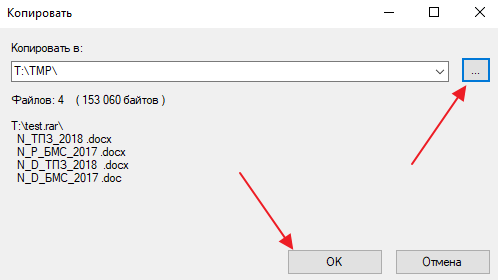
Takođe možete raspakovati RAR arhivu kroz kontekstni meni. Da biste to učinili, kliknite na arhivu desnom tipkom miša i odaberite opciju "Ovdje raspakiraj" ili "Razpakiraj u naziv mape".

Ako odaberete opciju "Ovdje raspakujte", vaša RAR arhiva će biti raspakirana u isti folder kao i RAR datoteka. A ako odaberete “Razpakiraj u naziv mape”, pored RAR datoteke će se kreirati fascikla s istim imenom i u nju će se raspakovati sadržaj arhive.
U ovom članku ću vas naučiti kako da raspakujete arhive. Vrlo je jednostavno.
Arhiva je jedna datoteka sa skupom drugih za smanjenje njihovog prostora.
Vrlo su efikasne za korištenje ako je pristup informacijama potreban vrlo rijetko i kada je prostor koji zauzimaju velikim.
Obično imaju ekstenzije:
Pa, drugi. Postoji mnogo ekstenzija. Ovo su najpopularnije.
Arhiva se može komprimirati i mnogo štedi slobodno mjesto. Takođe se često koriste za prenošenje velikih količina informacija. Ovo je posebno korisno ako ga želite prenijeti preko Interneta, a ograničenje prometa je ograničeno.
Čak i ako stavite lozinku u arhivu, ona će osigurati pouzdana zaštita informacije. A za to su vam potrebne samo vještine za rad s njima.
Dodatno, želim reći da nije potrebno u potpunosti raspakirati sve datoteke. Možete dobiti samo ono što vam je potrebno. Ovo je vrlo zgodno nego kopati po cijeloj hrpi informacija.
Za raspakivanje ZIP-a možete koristiti Windows alate. U drugim slučajevima, morat ćete koristiti - archiver.
Archiver je program za rad sa arhivom.
U primjeru ću koristiti 2 najpopularnija i univerzalna:
- WinRar je shareware.
- 7zip je potpuno besplatan.
Vrijedi napomenuti da raspakivanje stvara kopiju datoteka u otvorena forma i stoga možete bezbedno izbrisati raspakovanu arhivu ( ne uvek ovako). Sada ću vam pokazati kako se to radi.
Ovo uputstvo možete pogledati i u članku i u videu. Objašnjava sve vrlo detaljno.
Raspakujte ZIP pomoću Windows Explorera
Windows Explorer vam omogućava da raspakujete arhive sa ZIP ekstenzija. Da biste to učinili, kliknite desnim tasterom miša na njega. U kontekstualnom meniju koji se pojavi odaberite "Izdvoji sve..." kao na slici ispod.
Zatim će se pojaviti prozor. U njemu navedite putanju gdje ćete raspakovati i nastaviti s ekstrakcijom.

Ova metoda radi samo sa ZIP formatom. Za druge formate morate koristiti arhivator treće strane.
Otkopčajte sa 7 patent zatvarača
Skinuti besplatni program 7zip. Za 32-bitni ili za 64-bitni. Omogućava vam brzo i jednostavno raspakivanje raznim formatima arhive. Pogledajte dubinu bitova u karakteristikama vašeg računara.
Nakon što ga instalirate, u vašem kontekstualnom meniju će se pojaviti kartica sa 7 zipova. Idite na njega i odaberite "Razpakiraj" kao na slici ispod.

U prozoru navedite putanju ekstrakcije ( po defaultu njegova lokacija).

Fajlovi će se pojaviti na lokaciji koju ste naveli.
Raspakujte sa Winrar-om
Winrar je vrlo zgodan program i radi sa svim ekstenzijama. Plaća se, ali ima besplatan probni period od 40 dana. Tada će vam se stalno prikazivati prozor o kupovini licence. U principu, besplatna je za korištenje.
Preuzmite ga sa službene stranice i instalirajte.

Raspakivanje u njemu je isto kao u 7-zip. Razlikuju se po praktičnosti i dodatnim karakteristikama.

Kao što vidite na lijevoj strani, postoji nekoliko dodatnih funkcija koje pojednostavljuju rad. Potvrdite ekstrakciju i idite do raspakiranih datoteka.

Raspakivanje oštećene arhive
Prilikom raspakivanja pojavljuje se greška "Arhiva je oštećena" i da biste raspakirali datoteke, morat ćete koristiti mogućnosti Winrara. Takva greška može nastati čak i ako je 1 kilobajt informacija oštećen, te stoga ima smisla izdvojiti i vidjeti koje datoteke još uvijek rade.
Prilikom raspakivanja, potvrdite okvir pored "Ne briši datoteke ekstrahirane s greškama" i raspakiraće se. Gledajte, to je lijevo na gornjoj slici.
Imajte na umu da u ovom slučaju svi fajlovi neće biti funkcionalni.
Raspakivanje arhive koja se sastoji od nekoliko tomova
Da biste to učinili, dovoljno je prikupiti sve tomove u jednu mapu i raspakirati prvi volumen. Iza njega, drugi će se raspakovati duž lanca.
Imajte na umu da svi volumeni moraju biti prisutni i da ih treba izdvojiti istim programom za arhiviranje s kojim su napravljeni. Onda će sve dobro proći.
Pogledajte primjer na slici ispod.

Izgledaju otprilike ovako, na kraju se dodaje ekstenzija sa serijski broj. Inače se ne razlikuju od običnih.
Nadam se da ste uspjeli izdvojiti datoteke koje su vam potrebne i da ćete to lako raditi u budućnosti. Ako imate pitanja - pitajte u komentarima.
Kako raspakujete arhive?
Opcije ankete su ograničene jer je JavaScript onemogućen u vašem pretraživaču.
Često se dešava da preuzete datoteke budu spakovane u arhivu rar format, Zip ili neke druge. I početnik ima pitanje kako raspakirati takvu arhivu, ali će nam pomoći WinRAR program. Također, u ovom članku ćemo analizirati kako napraviti arhivu koristeći WinRAR.
ProgramWinRAR, jedan je od najpopularnijih arhivara. Koristeći Win Rar, mogu se spakovati u jednu arhivu veliki broj datoteke, uz značajno smanjenje njihove težine. Ovo je vrlo zgodno prilikom preuzimanja, jer se preuzete datoteke često nalaze u arhivi.
Preuzmite WinRAR program možete sa službene web stranice slijedeći ovaj link. Ispod ćete pronaći verziju na ruskom jeziku. Napominjemo da program WinRAR je dva tipa, za 32 i 64 bit operativni sistem prozori.
Kako raspakovati arhivu koristeći WinRAR
Potrebno je da zadržite pokazivač iznad arhive, a zatim kliknite desnim tasterom miša. U padajućem meniju postoje tri stavke sa ikonom WinRAR.
1. Ako odaberete "Extract Files", otvorit će se prozor. Ovdje morate navesti mapu u koju će datoteke biti raspakirane i kliknite na OK. Također možete promijeniti opcije ekstrakcije, ali ako arhiva nije oštećena, to nije potrebno. 
2. Odabirom stavke "Izdvoji u trenutni folder", datoteke će se raspakovati u isti folder u kojem se nalazi arhiva. Ako se arhiva nalazi na radnoj površini, datoteke će također biti raspakirane na radnu površinu.
3. Treća stavka "Extract to wont", znači da će program kreirati fasciklu sa istim imenom kao i arhiva, i u nju raspakovati sve fajlove. Za vas to neće biti "wont", već naziv vaše arhive. Usput, veoma zgodan način, fajlovi će biti u posebnom folderu.
Ako želite da pregledate sadržaj arhive, dvaput kliknite na nju. 
Kako napraviti arhivu sa WinRAR-om
Da bismo kreirali arhivu pomoću programa winrar, potrebni su nam fajlovi koje ćemo spakovati. Bez obzira na sve, fascikle, muziku ili nešto drugo. Pokazat ću na primjeru mp3 pjesama.
1. Prvo što treba učiniti je odabrati naše datoteke. 
2. Zatim morate kliknuti desnim tasterom miša na njih. U prozoru koji se otvori odaberite "Dodaj u arhivu". 



